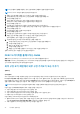Users Guide
11. 적절한 진단 테스트를 실행합니다. 시스템 진단 사용 섹션을 참조하십시오.
검사에 실패하는 경우 도움말 얻기 섹션을 참조하십시오.
12. 8단계에서 분리한 각 확장 카드에 대해 다음 단계를 수행합니다.
a. 시스템 및 장착된 주변 기기를 끄고 전기 콘센트에서 시스템을 연결 해제합니다.
b. 시스템 커버를 분리합니다.
c. 확장 카드 중 하나를 다시 설치합니다.
d. 시스템 커버를 설치합니다.
e. 적절한 진단 테스트를 실행합니다. 시스템 진단 사용 섹션을 참조하십시오.
다음 단계
문제가 지속되는 경우 도움말 얻기 섹션을 참조하십시오.
프로세서 문제 해결
전제조건
주의: 대부분의 수리는 인증받은 서비스 기술자가 수행해야 합니다. 문제 해결이나 간단한 수리에 한해 제품 문서에 승인된 대로
또는 온라인/전화 서비스 및 지원팀이 안내하는 대로 사용자가 직접 처리할 수 있습니다. Dell의 승인을 받지 않은 서비스 작업으
로 인한 손상에 대해서는 보상을 받을 수 없습니다. 제품과 함께 제공된 안전 지침을 읽고 따르십시오.
노트: 프로세서 소켓은 핫 플러깅을 지원하지 않습니다.
단계
1. 적절한 진단 테스트를 실행합니다. 시스템 진단 사용 섹션을 참조하십시오.
2. 시스템 및 장착된 주변 기기를 끄고 전기 콘센트에서 시스템을 연결 해제합니다.
3. 시스템 커버를 분리합니다.
4. 프로세서 및 방열판 이 올바르게 설치되어 있는지 확인합니다.
5. 시스템 커버를 설치합니다.
6. 적절한 진단 테스트를 실행합니다. 시스템 진단 사용 섹션을 참조하십시오.
7. 문제가 지속되는 경우 도움말 얻기 섹션을 참조하십시오.
CPU 머신 검사 오류 문제 해결
문제: 시스템에 "CPU Machine Check(CPU 머신 검사)" 오류가 발생합니다.
해결 방법:
주의: BIOS 또는 펌웨어를 업데이트하기 전에 모든 구성과 데이터가 백업되었는지 확인합니다.
1. 다른 시스템 장애가 없는지 확인하고 자세한 정보는 시스템 이벤트 로그를 확인합니다.
2. MP 메모리 검사로 시스템 메모리를 검사하여 DIMM 장애가 없는지 확인합니다.
3. ePSA를 사용하는 시스템 검사로 일반 하드웨어를 검사하여 시스템 상태를 확인합니다.
4. 각 단계에서 시스템을 검사하는 도중 잔류 전원과 POST 최소 구성을 완료합니다.
5. 펌웨어(BIOS 및 iDRAC 펌웨어)에 사용할 수 있는 업데이트가 있는지 확인합니다.
6. 시스템 이벤트 로그를 지웁니다.
7. 문제가 지속되면 Dell 기술 지원팀에 문의하십시오.
.
스토리지 컨트롤러 문제 해결
주의: 대부분의 수리는 인증받은 서비스 기술자가 수행해야 합니다. 문제 해결이나 간단한 수리에 한해 제품 문서에 승인된 대로
또는 온라인/전화 서비스 및 지원팀이 안내하는 대로 사용자가 직접 처리할 수 있습니다. Dell의 승인을 받지 않은 서비스 작업으
로 인한 손상에 대해서는 보상을 받을 수 없습니다. 제품과 함께 제공된 안전 지침을 읽고 따르십시오.
하드웨어 문제 해결 45